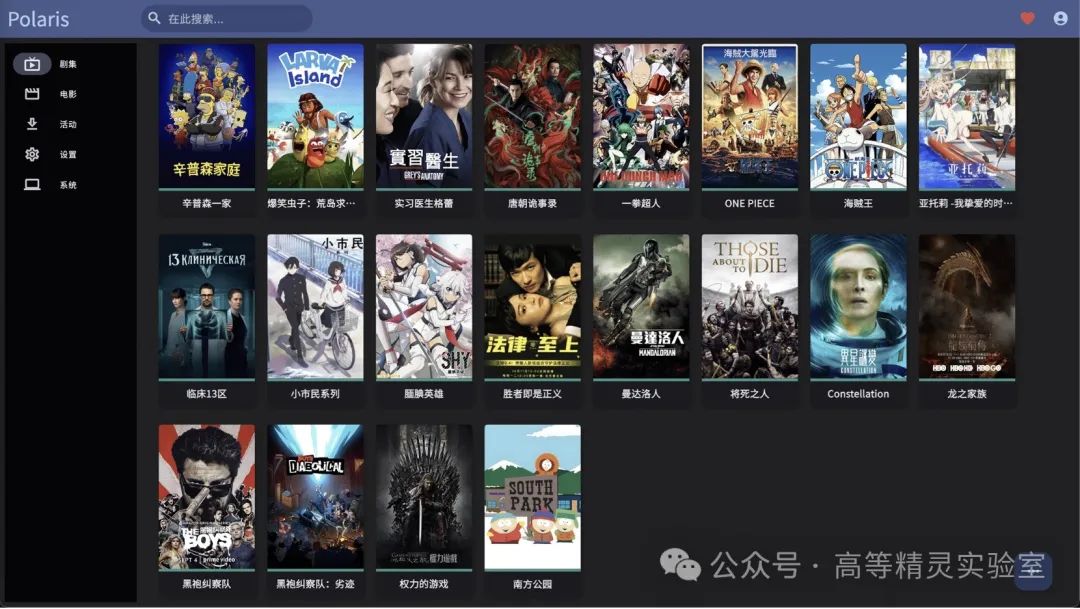
追剧一族们,是不是经常为找不到资源、更新慢而烦恼?今天,就为大家推荐一款神器——Polaris,它能自动追踪下载你喜欢的电视剧和电影,让你从此告别剧荒,享受追剧的乐趣!
Polaris 是什么?🤔
Polaris,中文名“北极星”,正如其名,旨在成为你追剧路上的指路明灯。它是一款开源的电视剧和电影追踪下载软件,支持美剧、日剧、动漫等多种类型,还支持多种存储方式,包括本地存储、WebDAV、AList等,让你轻松管理你的媒体库。
简单来说,Polaris 就像一个全自动的追剧机器人,你只需要告诉它你想看什么,它就会自动帮你找到资源并下载好,是不是很方便呢?
Polaris 的特色功能 ✨
- 自动追踪下载:只需添加想看的剧集或电影,Polaris 就会自动追踪更新,一旦有新资源就会自动下载,再也不用手动搜索啦!
- 多类型支持:无论是热门美剧、经典日剧,还是最新动漫,Polaris 都能轻松应对,满足你的各种口味。
- 多种存储方式:支持本地、WebDAV、AList 等多种存储方式,方便你根据自己的需求选择合适的存储方案。特别是使用AList 存储时,还能享受秒传的快感!
- 事件通知推送:Polaris 支持 Pushover 和 Bark 等通知方式,让你第一时间掌握下载进度和更新情况。
- 刮削功能:支持 Plex 刮削和 NFO 刮削文件,方便你整理和管理媒体库,让你的影音库井井有条。
- BT/PT 支持:Polaris 支持 BT 和 PT 下载,满足你对资源获取的各种需求。
- 客户端支持:支持 qBittorrent 和 Transmission 客户端,提供稳定高效的下载体验。
Polaris 的运行原理 ⚙️
Polaris 本身不提供任何资源,它需要搭配下载客户端(如 Transmission)和索引客户端(如 Jackett)一起使用才能正常工作。
简单来说,Polaris 通过索引客户端搜索 BT/PT 站点,找到你需要的资源,然后将资源交给下载客户端进行下载。下载完成后,Polaris 会将资源整理到对应的文件夹中,方便你进行管理。
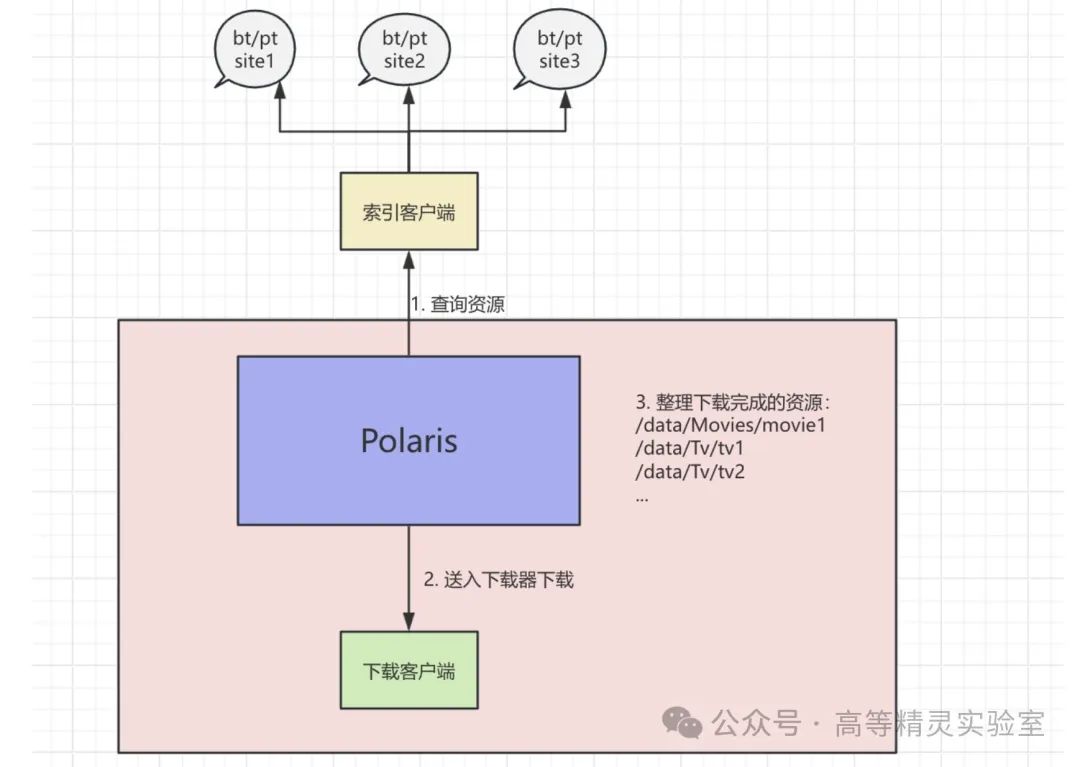
如何安装 Polaris?🚀
Docker Compose 安装
services:
polaris:
image: simon-ding/polaris:latest
container_name: polaris
restart: unless-stopped
network_mode: bridge
ports:
- "8080:8080" # WebUI 端口
volumes:
- ./config:/app/data #程序配置文件路径
- ./data:/data # 媒体数据存储路径,也可以启动自己配置webdav存储
- ./download:/download # 下载路径,需要和下载客户端配置一致
environment:
- PUID=1000 # 用户ID,根据实际情况修改
- PGID=1000 # 用户组ID,根据实际情况修改
- TZ=Asia/Shanghai # 时区,根据实际情况修改
-
将以上内容保存为
docker-compose.yml文件。 -
在
docker-compose.yml文件所在目录下,执行以下命令启动 Polaris:docker-compose up -d
Docker CLI 安装
docker run -d
--name=polaris
-p 8080:8080
-v ./config:/app/data
-v ./data:/data
-v ./download:/download
-e PUID=1000
-e PGID=1000
-e TZ=Asia/Shanghai
--restart unless-stopped
simon-ding/polaris:latest
索引器 (Prowlarr) 和下载器 (Transmission/qBittorrent) 的选择与配置 🛠️
1. 索引器 (Prowlarr)
- 作用:Prowlarr 作为一个索引器,可以理解为资源搜索的“雷达”,它能够聚合多个 BT/PT 站点的资源,并将搜索结果提供给 Polaris。
- 安装:可以通过 Docker 快速安装 Prowlarr。
- Docker Compose:
services: prowlarr: image: lscr.io/linuxserver/prowlarr:latest container_name: prowlarr environment: - PUID=1000 - PGID=1000 - TZ=Etc/UTC volumes: - /path/to/prowlarr/data:/config ports: - 9696:9696 restart: unless-stopped - Docker CLI:
docker run -d --name=prowlarr -e PUID=1000 -e PGID=1000 -e TZ=Etc/UTC -p 9696:9696 -v /path/to/prowlarr/data:/config --restart unless-stopped lscr.io/linuxserver/prowlarr:latest
- Docker Compose:
- 配置:
- 启动 prowlarr 后,访问
http://your_ip:9696进入 WebUI。 - 添加你常用的 BT/PT 站点,获取每个站点的 API Key。
- 在 Polaris 中配置 Jackett,填入 Jackett 的 URL 和 API Key。
2. 下载器 (Transmission/qBittorrent)
- 作用:下载器负责实际的资源下载任务。
- 安装:同样推荐使用 Docker 安装 Transmission 或 qBittorrent。
-
Transmission (Docker Compose):
version: "3.9" services: transmission: image: lscr.io/linuxserver/transmission:latest container_name: transmission environment: - PUID=1000 - PGID=1000 - TZ=Asia/Shanghai - TRANSMISSION_WEB_HOME=/transmission/web #optional volumes: - ./transmission:/config - ./downloads:/downloads - ./watch:/watch ports: - 9091:9091 - 51413:51413 - 51413:51413/udp restart: unless-stopped -
Transmission (Docker CLI):
docker run -d --name=transmission -e PUID=1000 -e PGID=1000 -e TZ=Asia/Shanghai -e TRANSMISSION_WEB_HOME=/transmission/web `#optional` -v ./transmission:/config -v ./downloads:/downloads -v ./watch:/watch -p 9091:9091 -p 51413:51413 -p 51413:51413/udp --restart unless-stopped lscr.io/linuxserver/transmission:latest -
qBittorrent (Docker Compose):
version: "3.9" services: qbittorrent: image: lscr.io/linuxserver/qbittorrent:latest container_name: qbittorrent environment: - PUID=1000 - PGID=1000 - TZ=Asia/Shanghai - WEBUI_PORT=8080 #optional volumes: - ./qbittorrent:/config - ./downloads:/downloads ports: - 8080:8080 - 6881:6881 - 6881:6881/udp restart: unless-stopped -
qBittorrent (Docker CLI):
docker run -d --name=qbittorrent -e PUID=1000 -e PGID=1000 -e TZ=Asia/Shanghai -e WEBUI_PORT=8080 `#optional` -v ./qbittorrent:/config -v ./downloads:/downloads -p 8080:8080 -p 6881:6881 -p 6881:6881/udp --restart unless-stopped lscr.io/linuxserver/qbittorrent:latest
-
- 配置:
- 启动 Transmission 或 qBittorrent 后,访问
http://your_ip:9091(Transmission) 或http://your_ip:8080(qBittorrent) 进入 WebUI。 - 在 Polaris 中配置下载器,填入下载器的 URL、用户名和密码。
注意事项
- 请确保 Polaris、Jackett 和下载器之间网络互通。
- 根据自身网络环境和需求,合理配置下载器的参数,如最大连接数、上传速度等。
Polaris 的配置方法 ⚙️
要让 Polaris 顺利运行起来,正确的配置是关键。下面我们来一步步进行配置:
1. TMDB 设置
-
TMDB API Key 的申请:
- 由于 Polaris 需要使用 TMDB 的数据,因此首先需要申请一个 TMDB 的 API Key。
- 在 Google 搜索 “tmdb api key 申请”,按照教程完成申请。
-
填写 TMDB API Key:
注意: TMDB 可能需要科学上网才能访问,具体参考 TMDB 访问问题。
- 拿到 TMDB API Key 后,在 Polaris 的 设置 -> 常规设置 -> TMDB Api Key 中填写。
2. 索引器设置 (Jackett 或 Prowlarr)
Polaris 支持 Jackett 和 Prowlarr 两种索引器,选择其中一种配置即可,这里以Prowlarr为例。
- 获取 Prowlarr 的 URL 和 API Key:
- API Key 在 Prowlarr 设置 -> 通用 -> API 密钥 处获取。
- 填写 Prowlarr 信息:
- 将 Prowlarr 的 URL 和 API Key 填写到 Polaris 的 设置 -> Prowlarr 设置 当中。
3. 下载器设置 (Transmission 或 qBittorrent)
Polaris 目前支持 Transmission 和 qBittorrent 两种下载器,请配置好你选择的下载器。
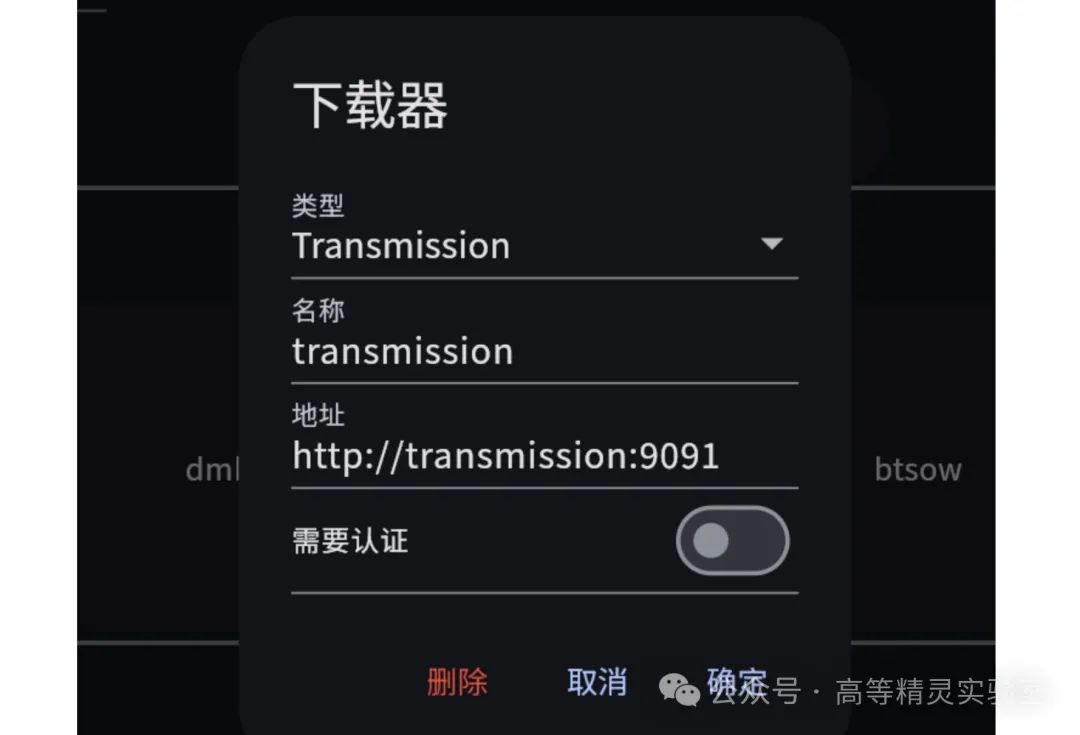
4. 存储设置
- 本地存储:
默认配置了名为local的本地存储,如果你不熟悉配置,可以使用默认配置。
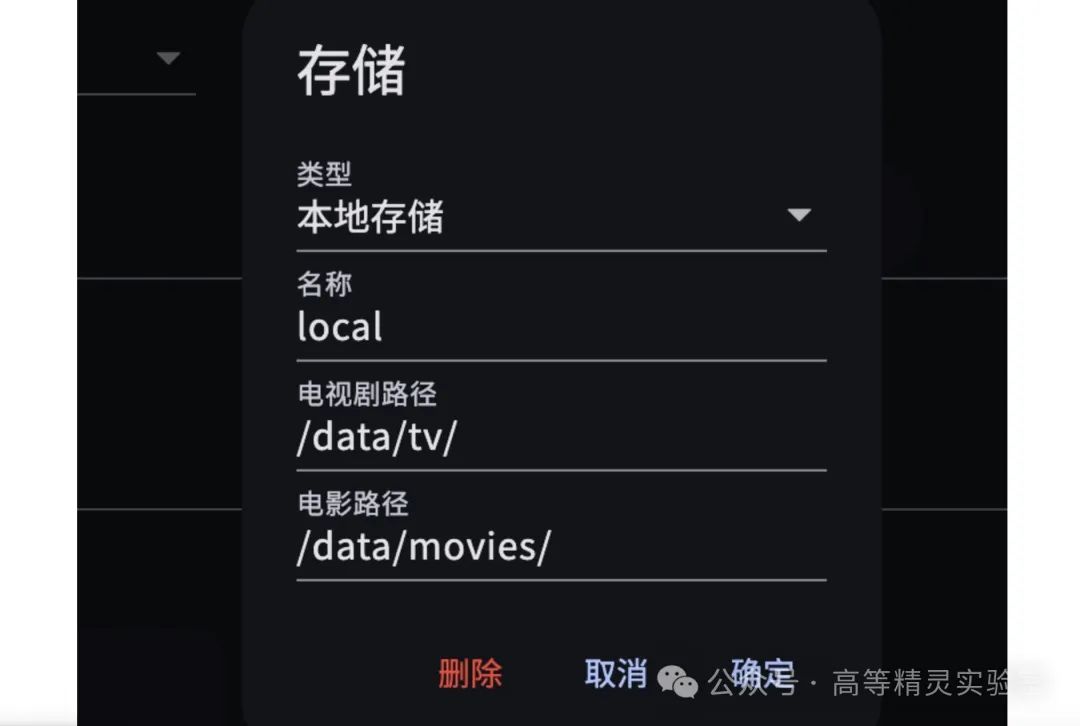
- WebDAV 存储:
在类型里选择webdav可以使用 WebDAV 存储,配合 AList/CloudDrive 等工具,可以实现将资源存储到云盘的功能。
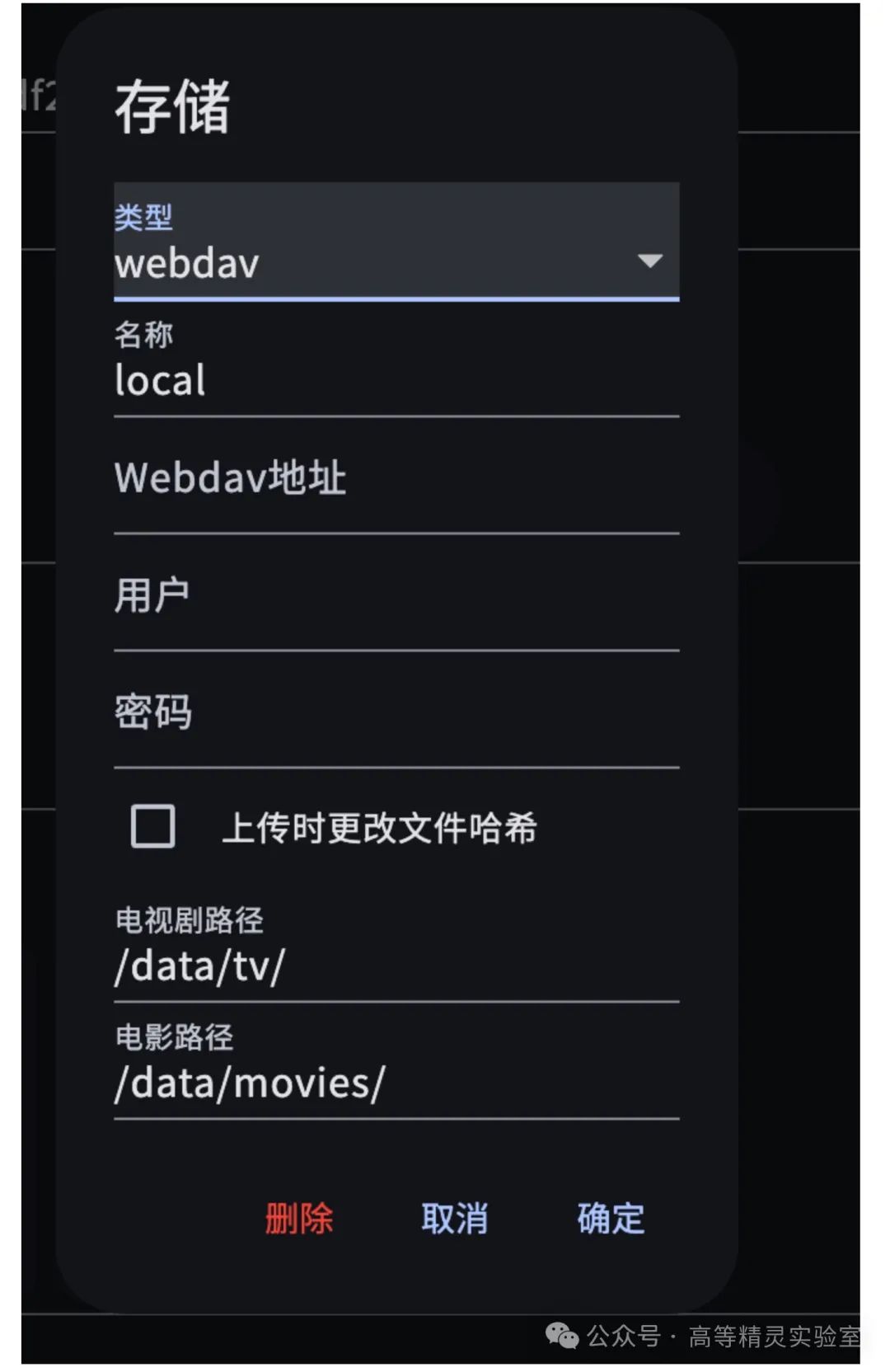
小结 📝
总的来说,Polaris 是一款功能强大、简单易用的追剧神器,它可以帮你自动追踪下载喜欢的电视剧和电影,让你彻底摆脱剧荒的困扰。如果你也是一个追剧爱好者,不妨试试 Polaris 吧!

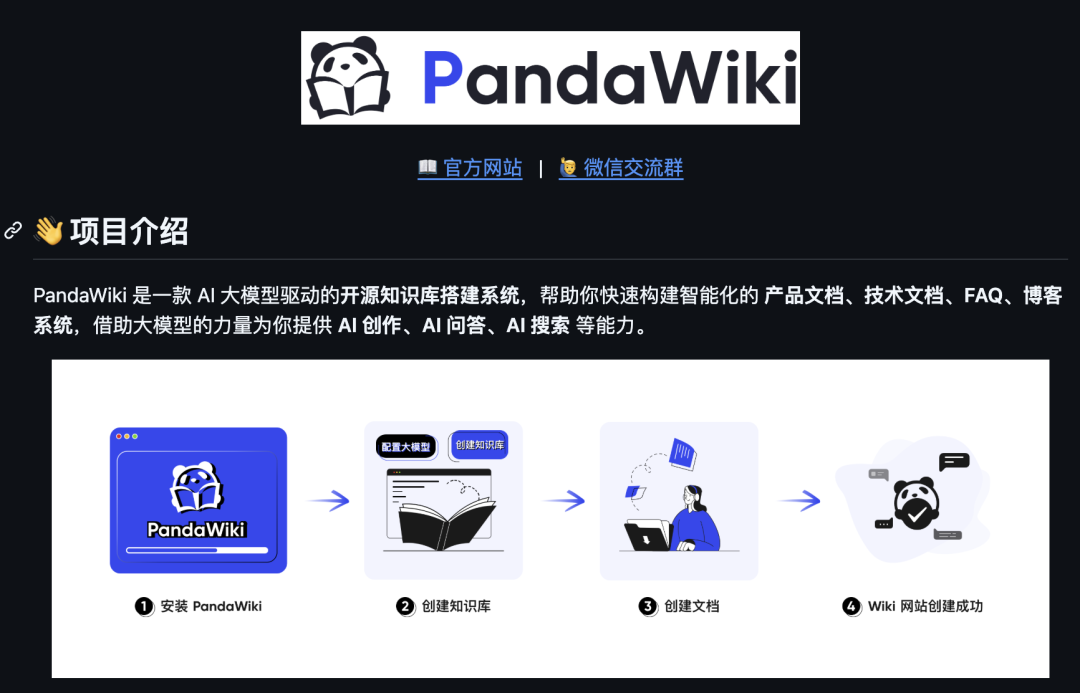
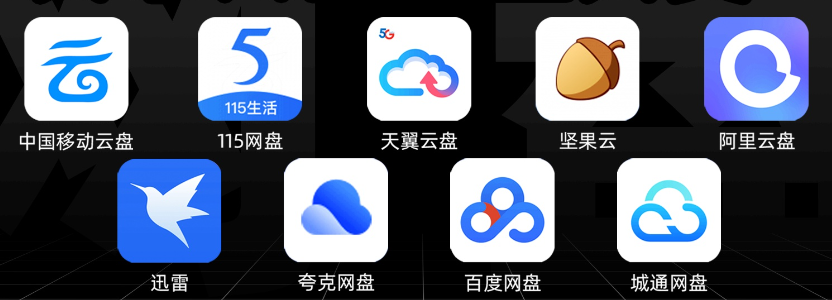
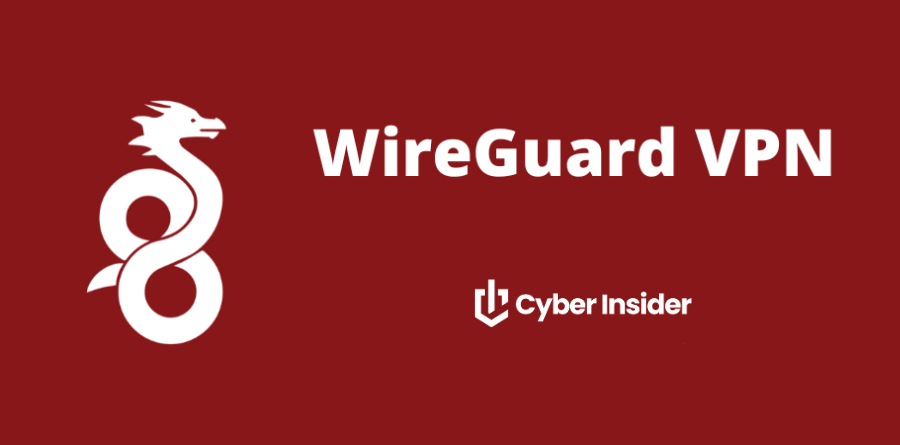
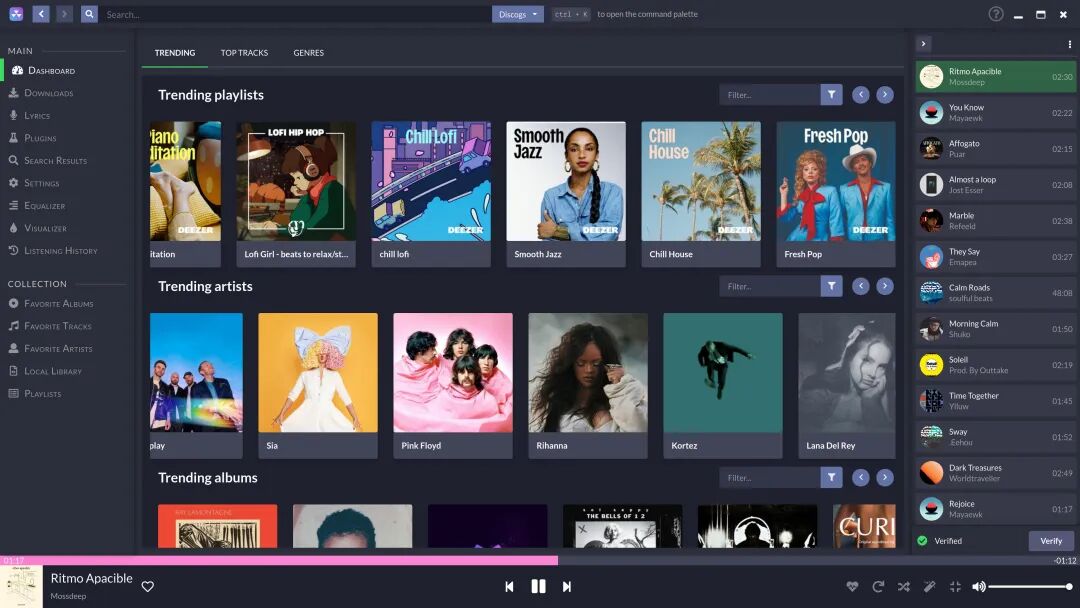

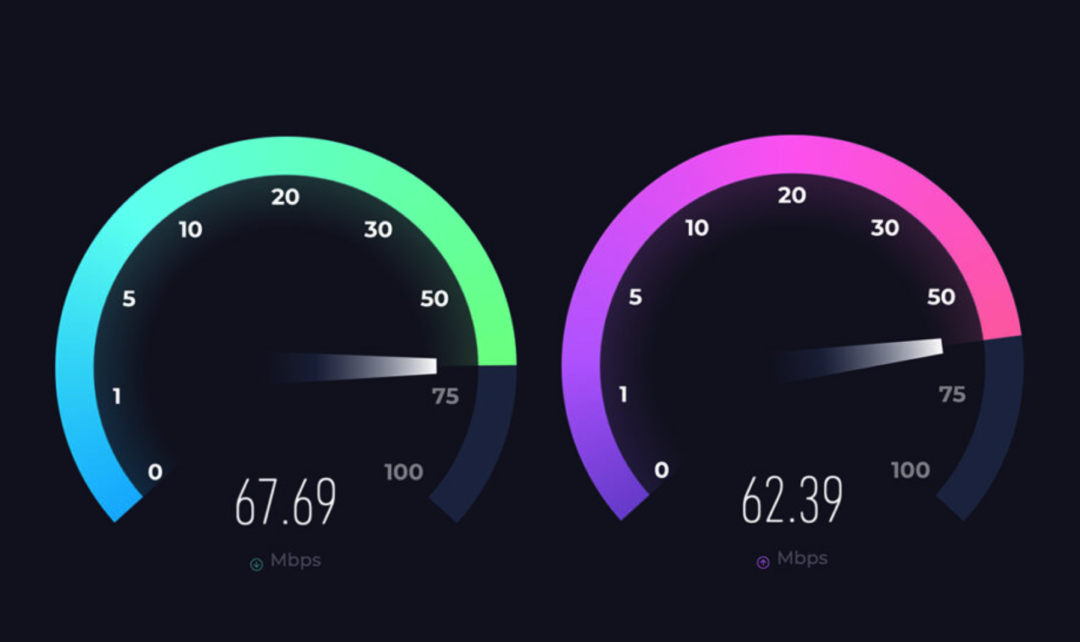

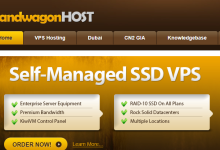

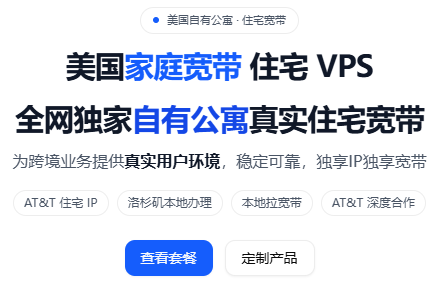
评论前必须登录!
注册